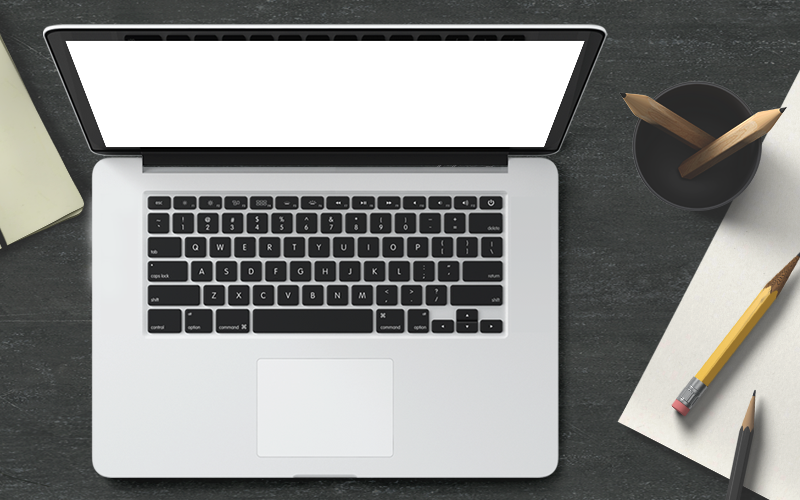如何使用工具快速重装win7
今天我要给大家介绍一个超级好用的工具,就是本站的装机大师。这个工具支持一键重装Win7系统,而且完全免费使用哦!对于很多不太懂电脑操作的小伙伴来说,重装系统是一件非常麻烦的事情。但是有了这个工具,一切都变得简单多了,整个过程只是点点鼠标。下面我们一起来看看如何使用吧。

一、准备软件
免费、用户评价高:在线电脑重装系统软件二、注意事项
1、关闭杀毒软件和防火墙:避免阻碍重装过程。
2、备份C盘重要数据:以免遭格式化造成不可挽回的损失。
3、确保网络连接:以便在线下载系统文件。
三、在线重装win7步骤
1、打开重装系统软件,在装机首页,点击“立即重装”。
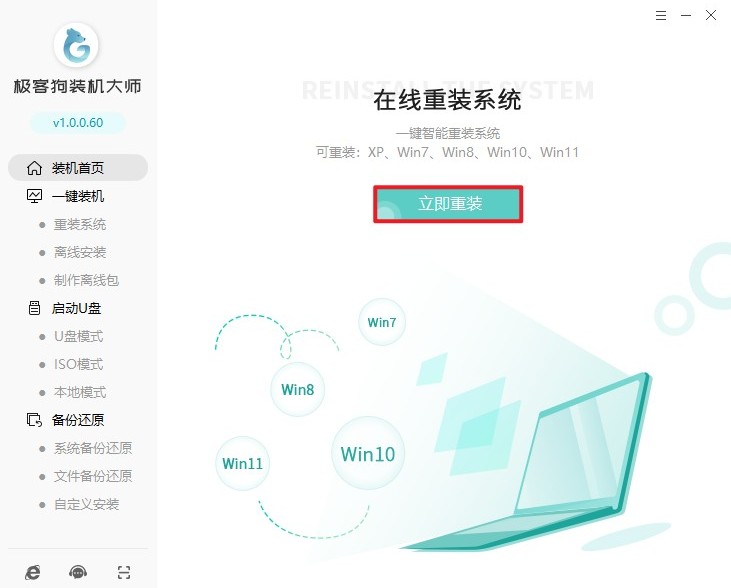
2、软件会自动进行环境检测,完成后会推荐适合你的电脑的系统版本。在这里,我们选择Windows 7(根据你的电脑配置,可以选择32位或64位版本)。

3、被选中的软件将会在新安装的操作系统中预先安装好,这样你就不需要手动去下载和安装了。
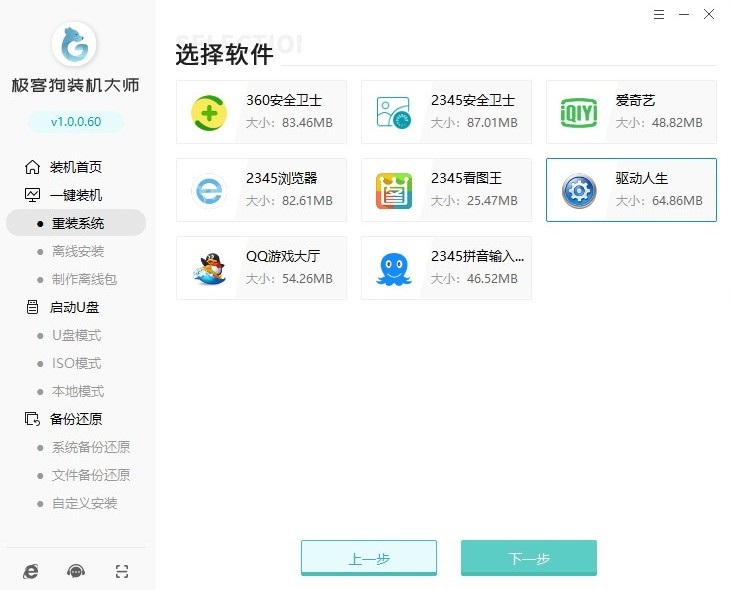
4、 在继续下一步之前,务必将重要文件备份到其他非系统分区,或者直接使用软件提供的备份选项来保存你的重要文件。
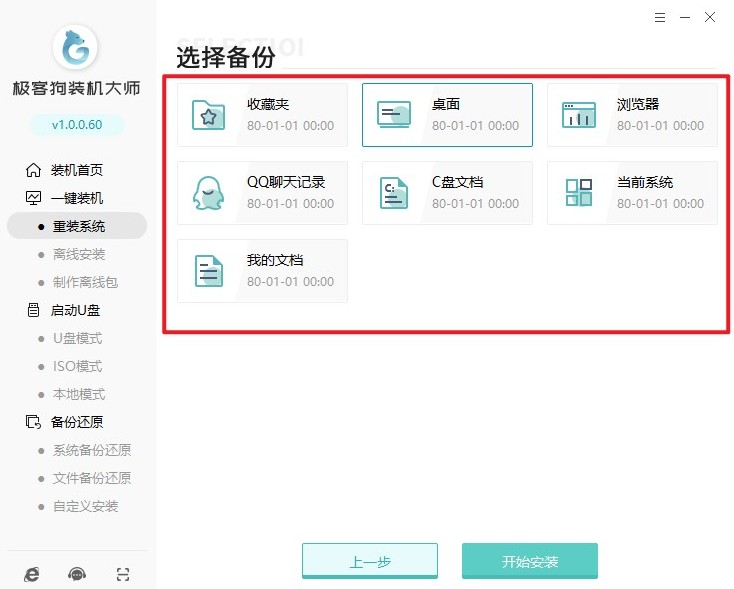
5、一旦准备就绪,重装系统软件将开始下载Windows 7的镜像文件、预装软件和备份文件。

6、资源下载结束后,电脑出现重启的提示,默认自动重启并进入PE环境。
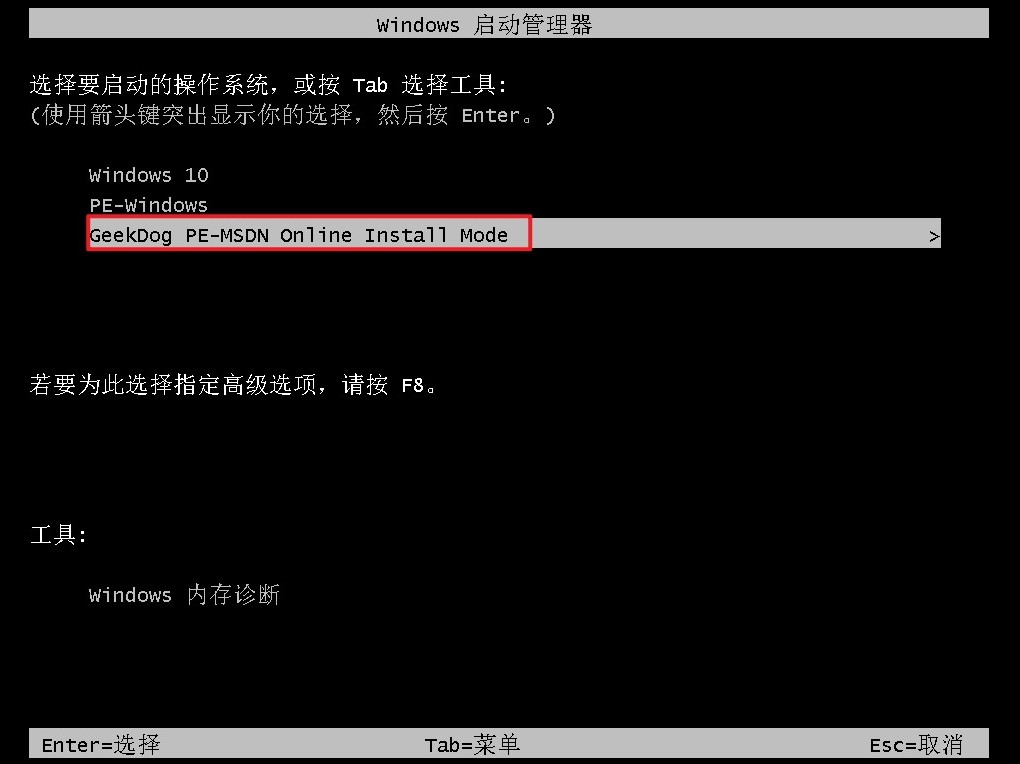
7、等待重装系统软件自动下载windows7系统完成,这个过程需要一些时间,请耐心等待。
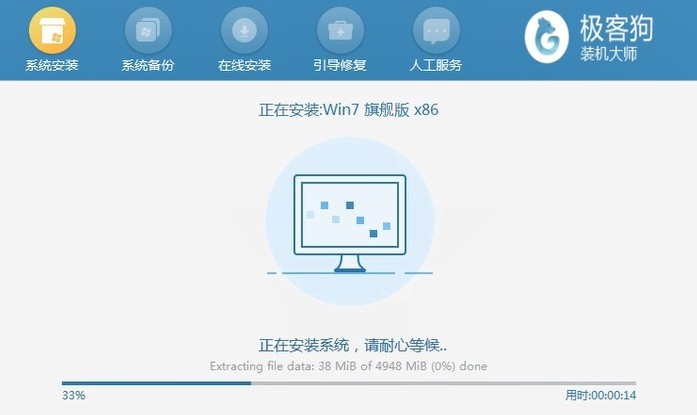
8、安装完成,电脑默认自动重启,最终进入全新的windows7桌面环境。

以上教程介绍了,怎么使用工具快速重装win7。在今天的分享中,我们介绍了一个强大而实用的工具。最值得一提的是,它完全免费使用,让每一个用户都能享受到专业级的服务而无需花钱。所以,如果你还在为重装系统而烦恼,不妨试试本站的装机大师吧。